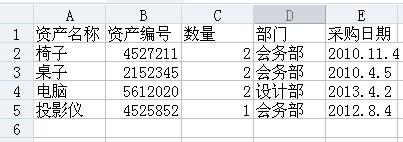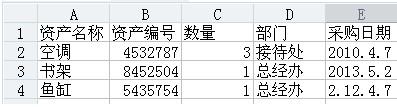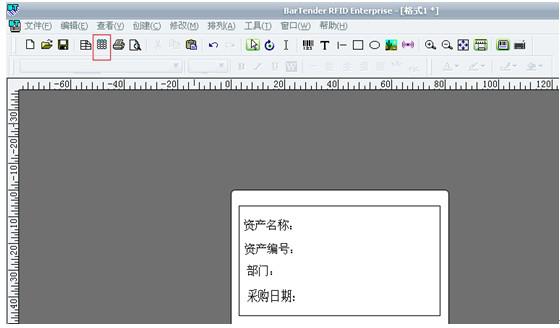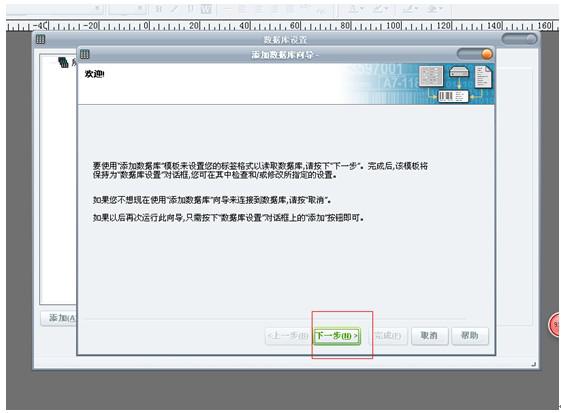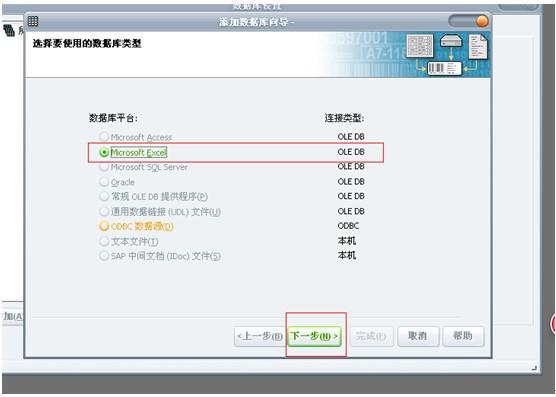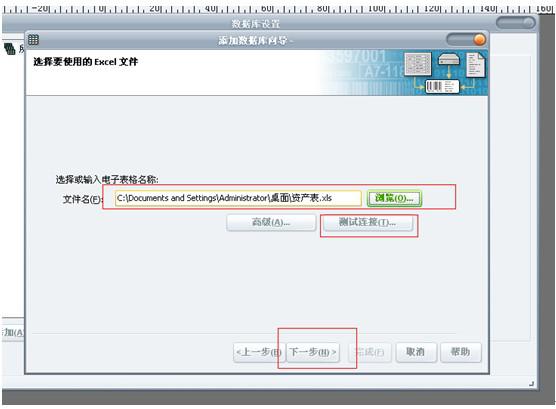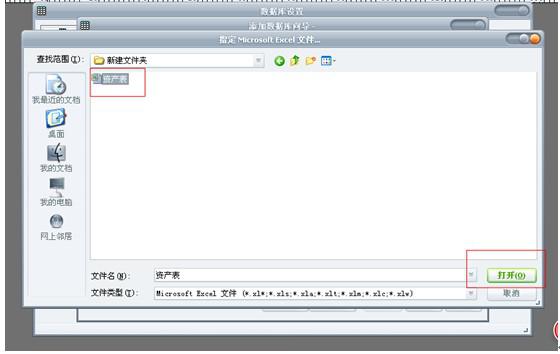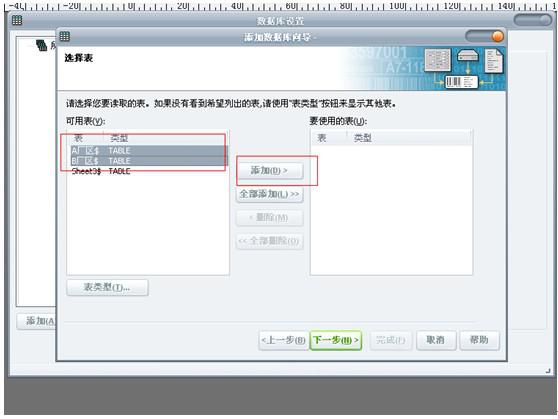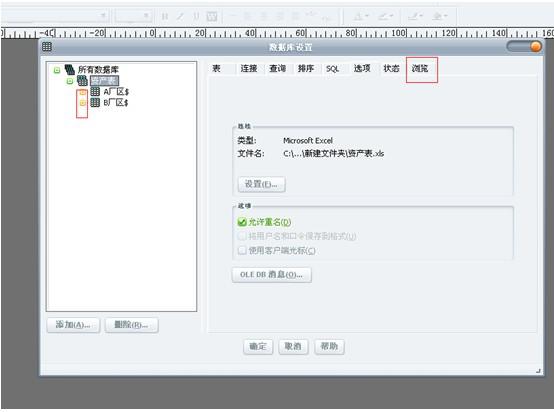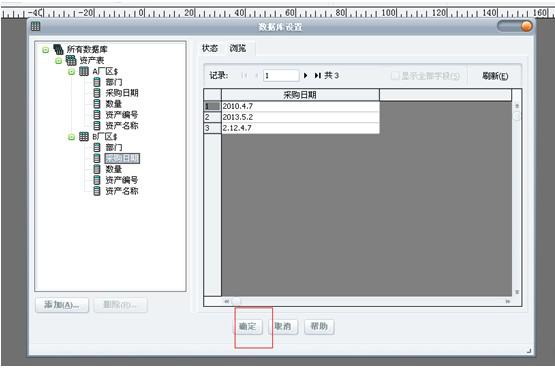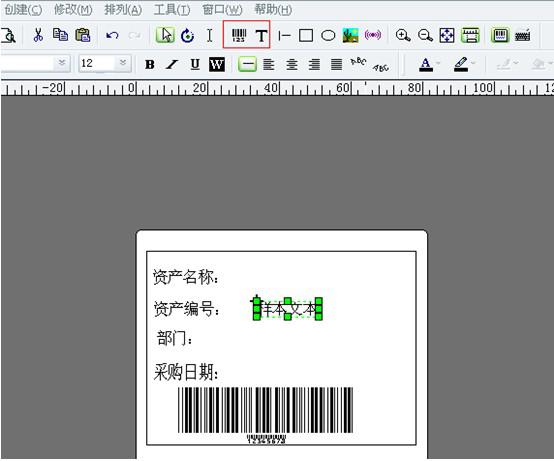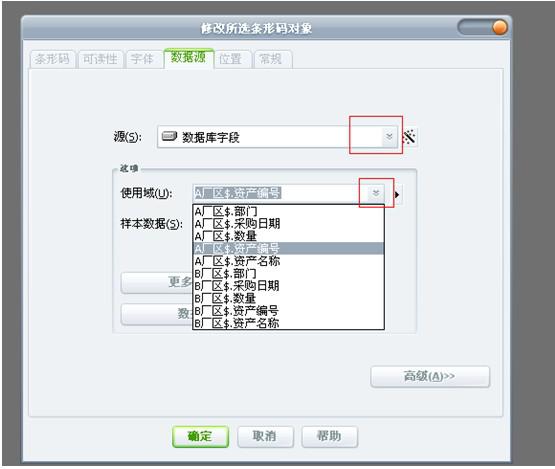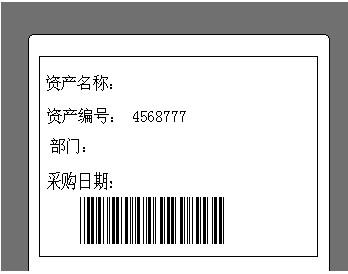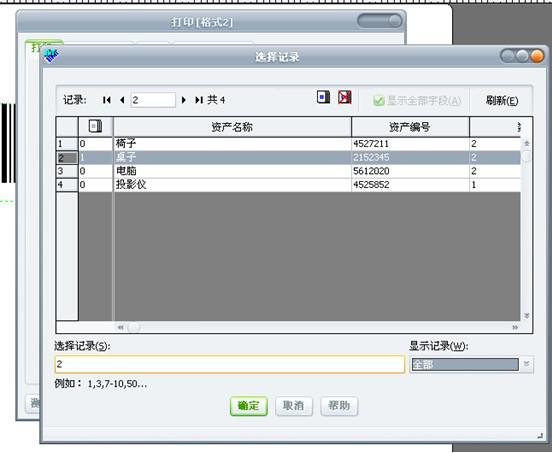條碼打印機如何批量打印excel里的數據
如何通過
本文通過幾個bartender連接數據庫操作截圖,為大家解說。
如果您只是簡單地打印連續遞增或者遞減的標簽,可以參考:如何打印連續的條碼標簽
條碼打印機批量打印excel數據的設置基本流程就是這些,如何打印連續的條碼標簽請看這里。如果還有其他疑問,歡迎咨詢艾韋迅在線客服貨撥打我們的熱線 假如我們需要打印一個excel里的兩個表格數據,分別為A廠區和B廠區:
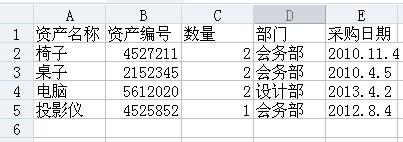
A廠區
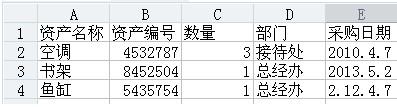
B廠區
1、首先,設計好資產標簽模板,如下圖:

2、資產標簽連接數據庫。點擊菜單欄的數據庫設置圖片,如圖所示:
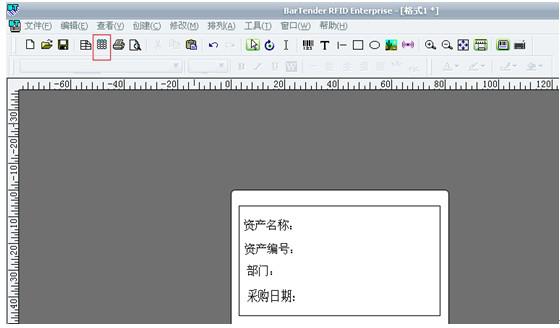
3、出現以下對話框,選擇下一步:
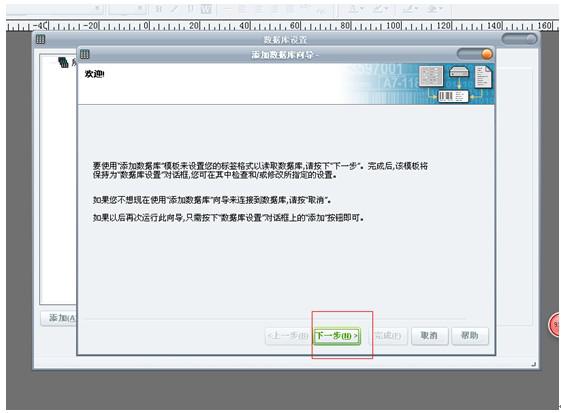
4、勾選相應的數據庫類型,此處以excel為例,點擊下一步:
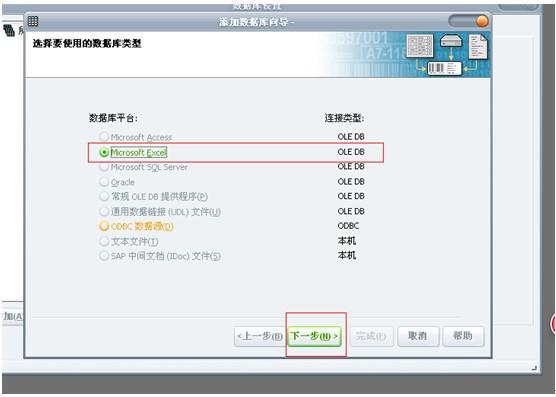
������5、點擊“瀏覽”,找到數據源,也即所要打印的excel數據,選中它打開,然后點擊“測試連接”,檢驗連接是否成功。點擊下一步:
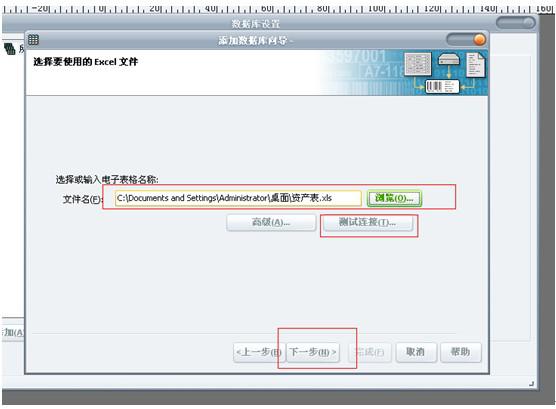
6、選中A廠區和B廠區表格,添加到右側,點擊下一步:
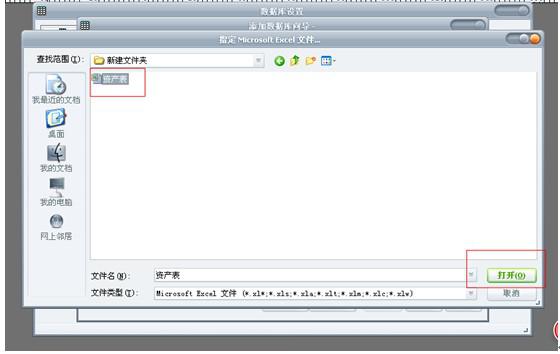
7、到這里,點擊“完成”
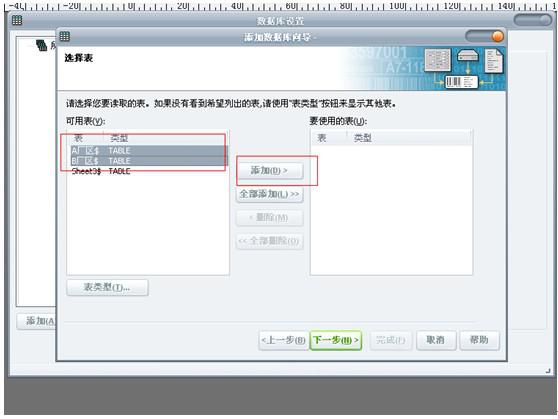
������8、這時候,可以打開左側表格目錄,點擊“瀏覽”選項卡進行數據內容的瀏覽。點擊確定,進入標簽設計界面:
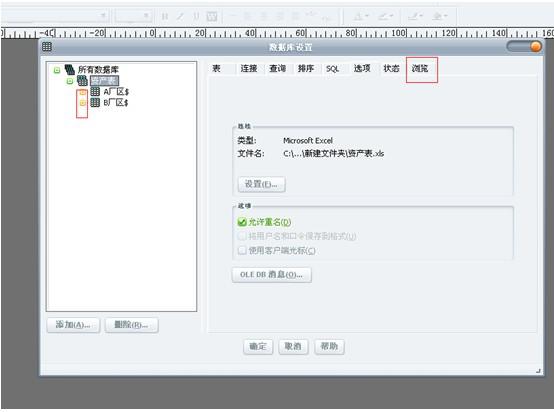
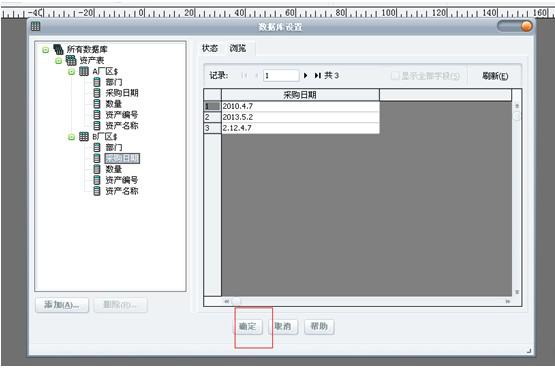
�������9、從工具欄選擇“條碼”和“文本”放置到標簽模板的相應位置,并進行編輯:
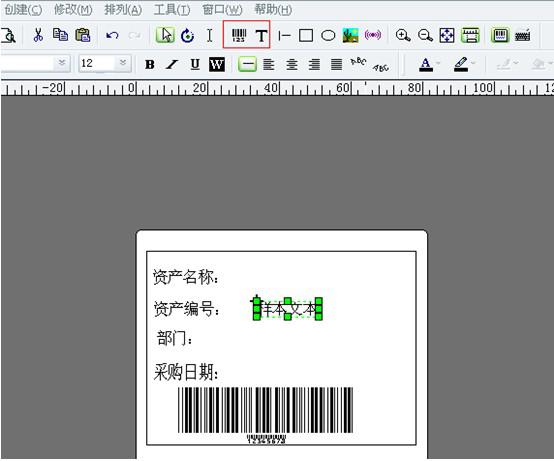
�����10、雙擊“條碼”框或“文本”框,出現編輯對話框,如下圖所示。從“源”下拉框選擇”數據庫字段”。“使用域”表示將要打印的區域,此處以資產編號為例。樣本數據可隨便填一個數據源里的資產編號,也可以不理它。
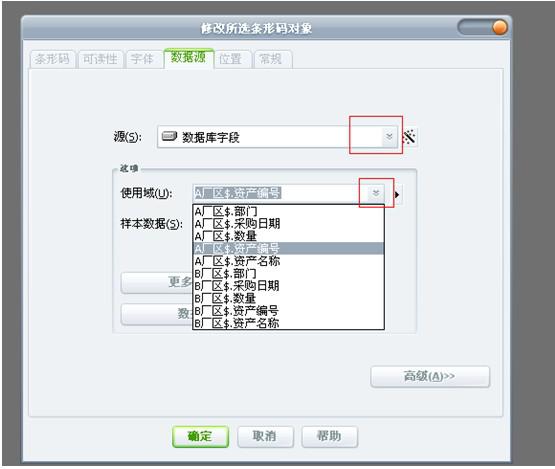
11、點擊確定,至此一張連接有excel數據表的條碼標簽已經制作完成。
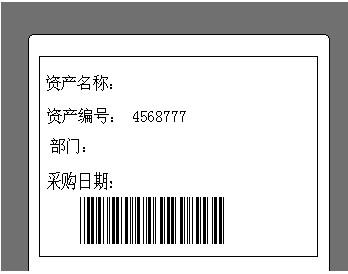
12、關于標簽打印設置:
��������在打印的對話框里,同樣標簽的份數和序列標簽數都需要在選項里面進行設置,都勾選“由數據源設置”。
������13、若您只需要打印數據表格里的一部分數據,可以在打印---選擇記錄 里面手動選擇所要打印的數據。
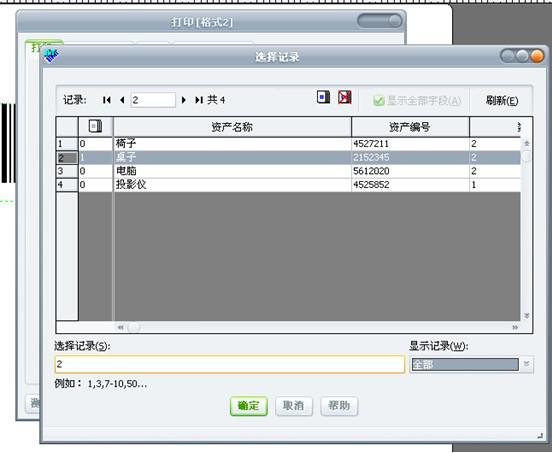
轉載請注明出處://cztdgg168.com.cn/